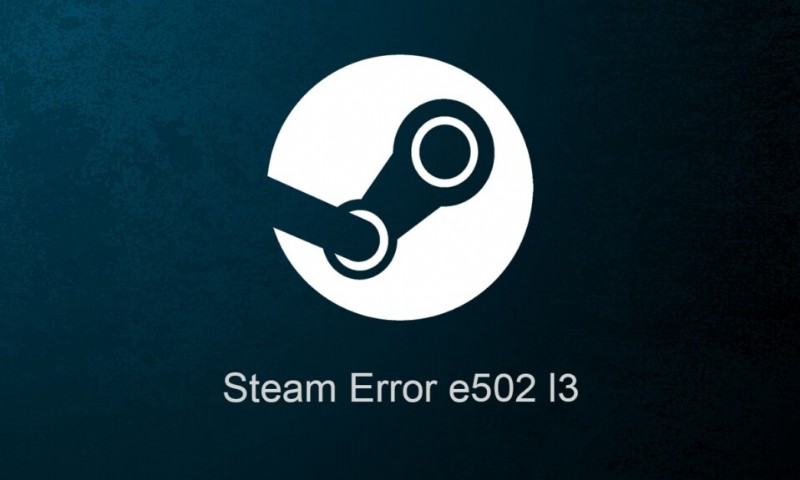
Steam by Valve là một trong những dịch vụ phân phối trò chơi điện tử hàng đầu cho Windows và macOS. Một dịch vụ bắt đầu như một phương tiện để cung cấp các bản cập nhật tự động cho các trò chơi của Valve hiện tự hào có bộ sưu tập hơn 35.000 trò chơi được phát triển bởi các nhà phát triển nổi tiếng toàn cầu cũng như các trò chơi độc lập. Sự tiện lợi của việc chỉ cần đăng nhập vào tài khoản Steam của bạn và có tất cả các trò chơi đã mua và miễn phí trên bất kỳ hệ điều hành nào đã khiến các game thủ trên toàn thế giới phải thán phục. Danh sách dài các tính năng thân thiện với game thủ như khả năng nhắn tin hoặc trò chuyện thoại, chơi trò chơi với bạn bè, chụp và chia sẻ ảnh chụp màn hình và clip trong trò chơi, tự động cập nhật, trở thành một phần của cộng đồng game đã đưa Steam trở thành người dẫn đầu thị trường. Trong bài viết hôm nay, chúng ta sẽ thảo luận về Mã lỗi 118 của Steam hoặc e502 l3 đã xảy ra sự cố và cách khắc phục sự cố để luồng chơi trò chơi không bị gián đoạn trên Steam!
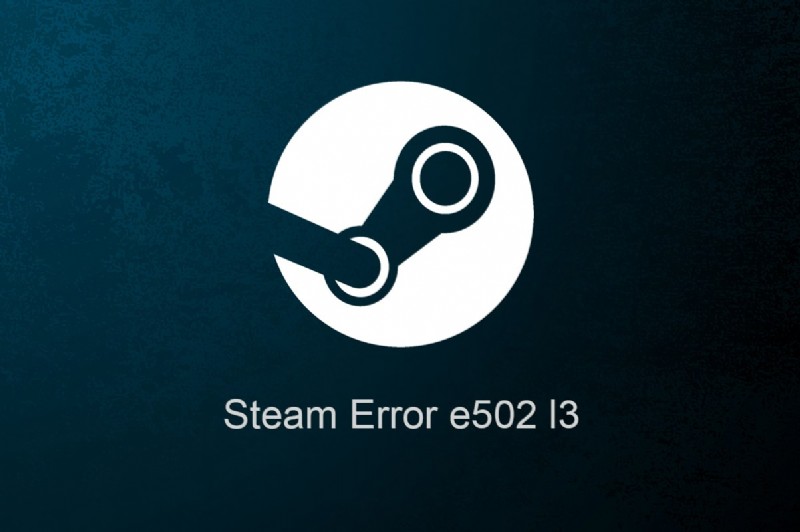
Cách sửa mã lỗi Steam e502 l3 trong Windows 10
Với một lượng lớn game thủ dựa vào Steam, người ta sẽ cho rằng chương trình này hoàn toàn hoàn hảo. Tuy nhiên, không có điều gì tốt đẹp đến dễ dàng. Chúng tôi tại TechCult, đã thảo luận và cung cấp các bản sửa lỗi cho một số vấn đề liên quan đến Steam. Chúng tôi không thể đáp ứng yêu cầu của bạn. Vui lòng thử lại sau , giống như những lỗi khác, khá phổ biến và gặp phải khi người dùng cố gắng hoàn tất giao dịch mua, đặc biệt là trong một sự kiện bán hàng. Các giao dịch mua hàng không thành công được theo sau bởi một cửa hàng Steam chậm trễ.
Tại sao Steam lại hiển thị Mã lỗi e502 l3?
Một số lý do có thể gây ra lỗi này được liệt kê dưới đây:
- Đôi khi máy chủ Steam có thể không khả dụng ở khu vực của bạn. Nó cũng có thể là do sự cố máy chủ.
- Bạn có thể không có kết nối Internet ổn định và do đó, không thể kết nối với cửa hàng Steam hoặc SMITE.
- Tường lửa của bạn có thể đã hạn chế Steam và các tính năng liên quan của nó.
- PC của bạn có thể bị nhiễm vi rút hoặc chương trình phần mềm độc hại không xác định.
- Có thể do xung đột với các ứng dụng của bên thứ ba mà bạn đã cài đặt gần đây.
- Ứng dụng Steam của bạn có thể bị hỏng hoặc lỗi thời.
Điểm mấu chốt của việc trở thành một ứng dụng được các game thủ chuyên nghiệp sử dụng là họ sẽ tìm ra giải pháp khắc phục sự cố ngay cả trước khi các nhà phát triển làm như vậy. Vì vậy, trong khi không có báo cáo chính thức về lỗi này, cộng đồng game thủ đã thu hẹp nó thành sáu bản sửa lỗi khác nhau để loại bỏ Lỗi Steam e502 l3.
Kiểm tra trạng thái máy chủ Steam UK / US
Máy chủ Steam được biết là thường gặp sự cố mỗi khi sự kiện giảm giá lớn diễn ra trực tiếp . Trên thực tế, họ giảm giá trong một hoặc hai giờ đầu tiên của một đợt giảm giá lớn. Với một số lượng lớn người dùng đổ xô mua một trò chơi được chiết khấu lớn so với số lượng giao dịch mua tương ứng xảy ra đồng thời, sự cố máy chủ có vẻ chính đáng. Bạn có thể kiểm tra trạng thái của các máy chủ Steam trong khu vực của mình bằng cách truy cập trang web Steam Sstatus

- Nếu máy chủ Steam thực sự đã gặp sự cố, thì không có cách nào khác để khắc phục lỗi Steam e502 l3, nhưng hãy đợi để các máy chủ hoạt động trở lại. Các kỹ sư của họ thường mất vài giờ để thiết lập và chạy lại mọi thứ.
- Nếu không, hãy thử các giải pháp được liệt kê bên dưới để khắc phục Lỗi hơi nước e502 l3 trong PC chạy Windows 10.
Phương pháp 1:Khắc phục sự cố kết nối Internet
Rõ ràng, nếu bạn đang muốn chơi một trò chơi trực tuyến hoặc thực hiện một giao dịch trực tuyến, kết nối internet của bạn cần phải được bật. Bạn có thể kiểm tra tốc độ internet bằng cách sử dụng các công cụ trực tuyến. Nếu kết nối có vẻ không ổn, trước tiên, hãy khởi động lại bộ định tuyến hoặc modem rồi chạy Trình khắc phục sự cố mạng như sau:
1. Nhấn phím Windows + I đồng thời để khởi chạy Cài đặt Windows
2. Nhấp vào Cập nhật &Bảo mật , như được hiển thị.

3. Điều hướng đến Khắc phục sự cố và nhấp vào Trình gỡ rối bổ sung .

4. Chọn Kết nối Internet trình gỡ rối và nhấp vào Chạy trình gỡ rối , hiển thị được đánh dấu.
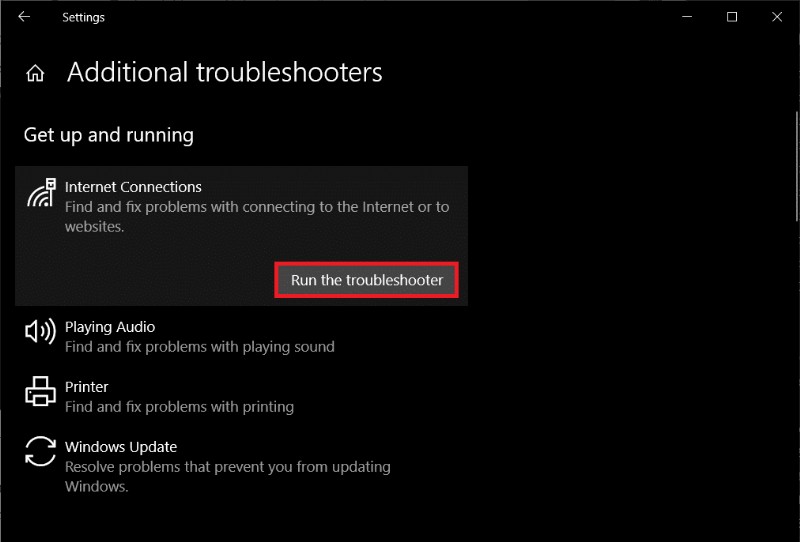
5. Làm theo hướng dẫn trên màn hình để khắc phục sự cố nếu được phát hiện.
Phương pháp 2:Gỡ cài đặt Chương trình Chống gian lận
Với việc trò chơi trực tuyến trở thành cứu cánh cho nhiều người, nhu cầu chiến thắng cũng tăng lên theo cấp số nhân. Điều này đã dẫn đến việc một số game thủ sử dụng các hành vi phi đạo đức như gian lận và hack. Để chống lại chúng, Steam được thiết kế để không hoạt động với các chương trình chống gian lận này. Xung đột này có thể dẫn đến một số vấn đề bao gồm Lỗi hơi nước e502 l3. Dưới đây là cách gỡ cài đặt chương trình trong Windows 10:
1. Nhấn phím Windows , nhập Bảng điều khiển và nhấp vào Mở , như được hiển thị.

2. Đặt Xem theo> Biểu tượng nhỏ , sau đó nhấp vào Chương trình và tính năng .

3. Nhấp chuột phải vào ứng dụng chống gian lận và sau đó, nhấp vào Gỡ cài đặt , như được mô tả bên dưới.

Phương pháp 3:Cho phép Steam thông qua Tường lửa của Bộ bảo vệ Windows
Các chương trình của bên thứ ba như Steam đôi khi bị hạn chế truy cập vào kết nối mạng bởi Tường lửa của Bộ bảo vệ Windows hoặc bởi các chương trình chống vi-rút của bên thứ ba nghiêm ngặt. Tạm thời vô hiệu hóa chương trình chống vi-rút được cài đặt trên hệ thống của bạn và đảm bảo Steam được phép thông qua tường lửa bằng cách làm theo các bước sau:
1. Khởi chạy Bảng điều khiển như trước đó.

2. Đặt Xem theo> Biểu tượng lớn và nhấp vào Tường lửa của Bộ bảo vệ Windows , như được hiển thị.

3. Nhấp vào Cho phép ứng dụng hoặc tính năng thông qua Tường lửa của Bộ bảo vệ Windows hiện trong ngăn bên trái.
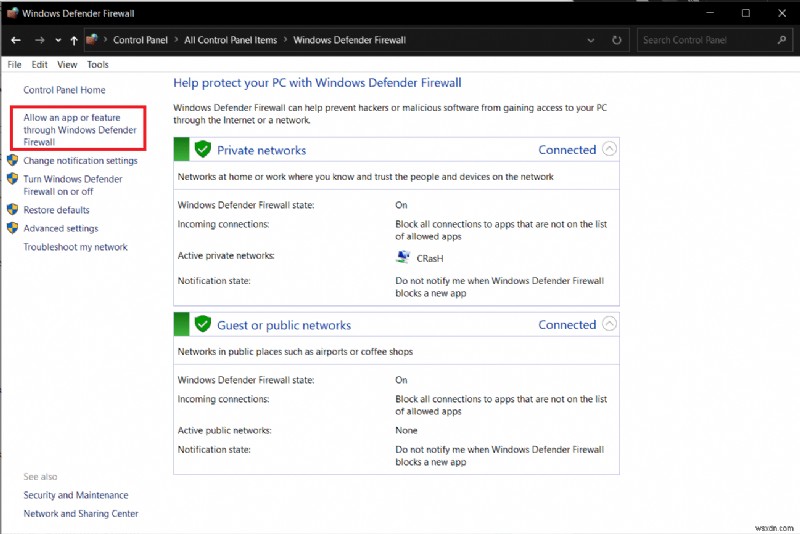
4. Trong Cửa sổ sau, bạn sẽ thấy danh sách các ứng dụng và tính năng được phép sử dụng nhưng để sửa đổi các quyền hoặc quyền truy cập của chúng. Nhấp vào Thay đổi cài đặt nút.

5. Cuộn xuống danh sách để tìm Steam và các ứng dụng liên quan của nó. Đánh dấu vào hộp Riêng tư và Công khai cho tất cả chúng, như minh họa bên dưới.
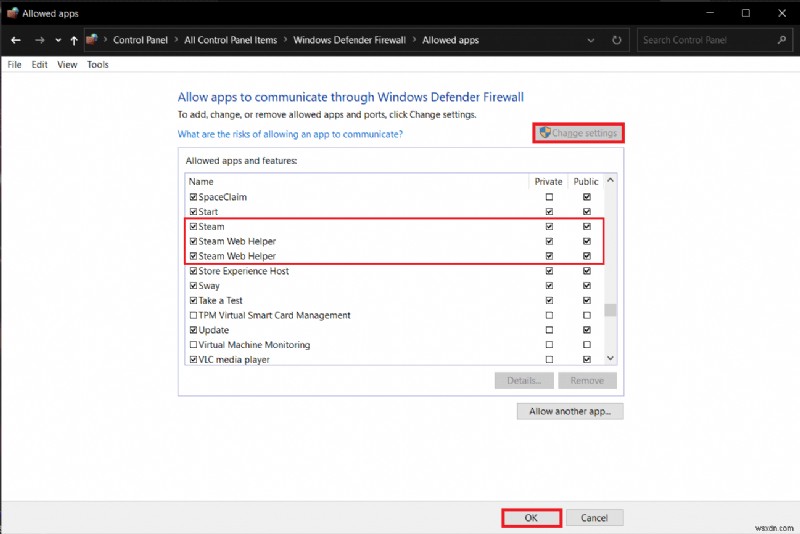
6. Nhấp vào OK để lưu các thay đổi mới và đóng cửa sổ. Hãy thử hoàn tất giao dịch mua ngay bây giờ trên Steam.
Phương pháp 4:Quét phần mềm độc hại
Phần mềm độc hại &vi rút được biết là làm đảo lộn các hoạt động hàng ngày của máy tính và gây ra một số vấn đề. Một trong số đó là lỗi Steam e502 l3. Thực hiện quét toàn bộ hệ thống bằng bất kỳ chương trình chống vi-rút chuyên dụng nào mà bạn có thể đã cài đặt hoặc tính năng Bảo mật gốc của Windows như được giải thích bên dưới:
1. Điều hướng đến Cài đặt> Cập nhật &Bảo mật như hình.

2. Đi tới Bảo mật Windows và nhấp vào Mở Bảo mật Windows , được hiển thị được đánh dấu.

3. Điều hướng đến Bảo vệ khỏi mối đe dọa và vi-rút và nhấp vào Tùy chọn quét trong ngăn bên phải.
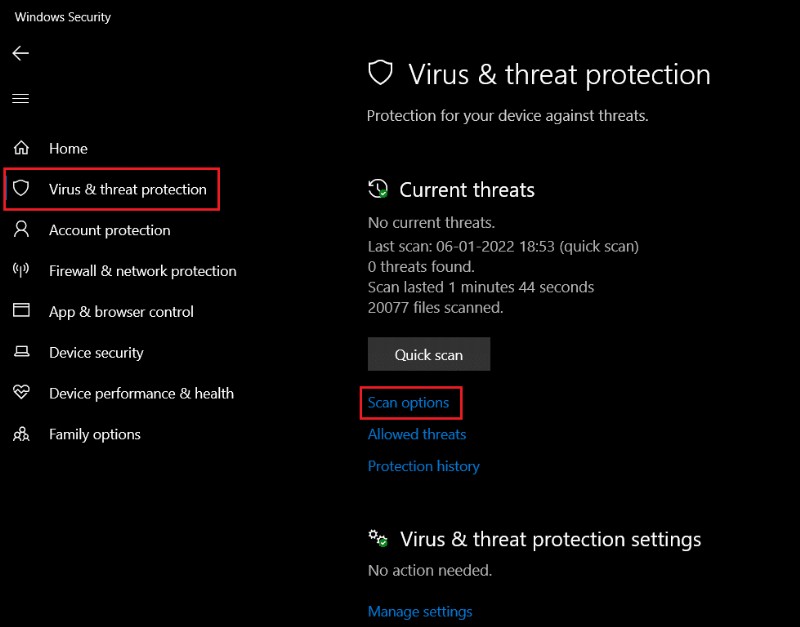
4. Chọn Quét toàn bộ trong Cửa sổ sau và nhấp vào nút Quét ngay bây giờ để bắt đầu quá trình.
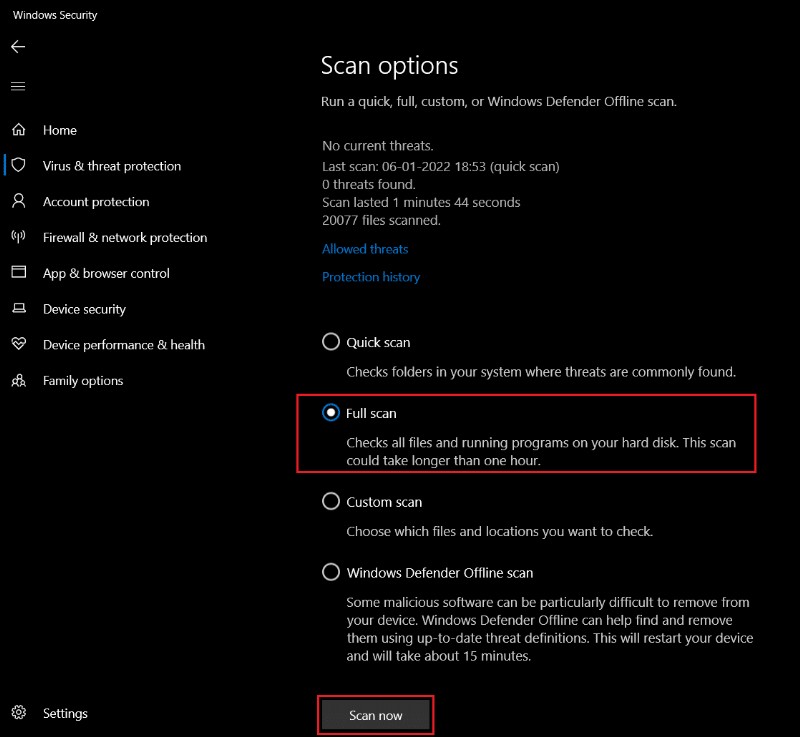
Lưu ý: Quá trình quét toàn bộ sẽ mất ít nhất vài giờ để hoàn thành với thanh tiến trình hiển thị thời gian ước tính còn lại và số lượng tệp được quét cho đến nay. Bạn có thể tiếp tục sử dụng máy tính của mình trong thời gian đó.
5. Khi quá trình quét hoàn tất, bất kỳ và tất cả các mối đe dọa được tìm thấy sẽ được liệt kê. Giải quyết chúng ngay lập tức bằng cách nhấp vào Bắt đầu hành động nút.
Phương pháp 5:Cập nhật Steam
Cuối cùng, nếu không có phương pháp nào ở trên thành công và Lỗi e502 l3 tiếp tục làm phiền bạn, hãy thử cập nhật ứng dụng Steam. Rất có thể phiên bản hiện tại bạn đã cài đặt có một lỗi cố hữu và các nhà phát triển đã phát hành bản cập nhật với lỗi đã được sửa.
1. Khởi chạy Steam và điều hướng đến menu thanh.
2. Bây giờ, hãy nhấp vào Steam tiếp theo là Kiểm tra các bản cập nhật ứng dụng khách Steam…
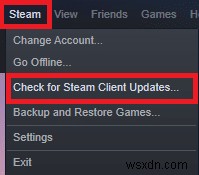
3A. Steam - Tự cập nhật sẽ tự động tải xuống các bản cập nhật, nếu có. Nhấp vào KHỞI ĐỘNG HƠI NƯỚC để áp dụng bản cập nhật.

3B. Nếu bạn không có bản cập nhật nào, thì Ứng dụng khách Steam của bạn đã được cập nhật thông báo sẽ được hiển thị như sau.

Phương pháp 6:Cài đặt lại Steam
Hơn nữa, thay vì chỉ cập nhật, chúng tôi sẽ gỡ cài đặt phiên bản hiện tại để loại bỏ mọi tệp ứng dụng bị hỏng / bị hỏng và sau đó cài đặt phiên bản mới nhất của Steam. Có hai cách để gỡ cài đặt bất kỳ ứng dụng nào trong Windows 10:một, thông qua ứng dụng Cài đặt và cách khác, thông qua Bảng điều khiển. Hãy làm theo các bước sau:
1. Nhấp vào Bắt đầu , nhập Bảng điều khiển và nhấp vào Mở .

2. Đặt Xem theo> Biểu tượng nhỏ và nhấp vào Chương trình và tính năng , như được hiển thị.

3. Định vị Steam, nhấp chuột phải vào nó và chọn Gỡ cài đặt , như được mô tả bên dưới.

4. Trong cửa sổ Gỡ cài đặt Steam, nhấp vào Gỡ cài đặt để loại bỏ Steam.

5. Khởi động lại máy tính sau khi gỡ cài đặt Steam để có biện pháp tốt.
6. Tải xuống phiên bản mới nhất của Steam từ trình duyệt web của bạn, như được hiển thị.

7. Sau khi tải xuống, hãy chạy SteamSetup.exe đã tải xuống bằng cách nhấp đúp vào nó.

8. Trong Thiết lập hơi nước trình hướng dẫn, nhấp vào Tiếp theo nút.

9. Chọn Thư mục đích bằng cách sử dụng Duyệt qua… hoặc giữ nguyên tùy chọn mặc định . Sau đó, nhấp vào Cài đặt , như được mô tả bên dưới.

10. Chờ cài đặt hoàn tất và nhấp vào Kết thúc , như được hiển thị.
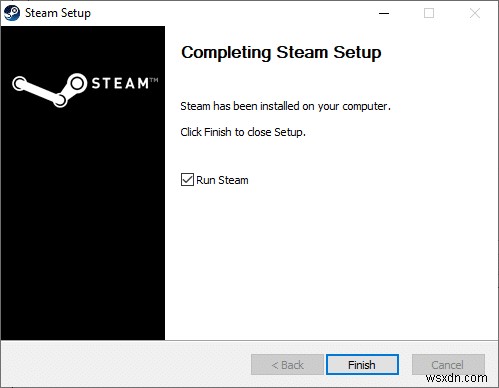
Được đề xuất:
- Cách thay đổi ảnh hồ sơ Steam
- Khắc phục chế độ ngủ của Windows 10 không hoạt động
- Cách chơi các trò chơi trên Steam từ Kodi
- Cách sửa lỗi phát hiện trình gỡ lỗi
Hãy cho chúng tôi biết phương pháp nào đã giải quyết được Mã lỗi Steam E502 l3 cho bạn. Ngoài ra, hãy thả các trò chơi Steam yêu thích của bạn, các vấn đề của nó hoặc đề xuất của bạn vào phần nhận xét bên dưới.
